Asistencia para clientes de Nominalia
Hosting WePanel- Como instalar WordPress
Para acceder a tu alojamiento WePanel ve a tu Zona Cliente de Nominalia y en la columna de la derecha, haz clic sobre tu alojamiento:
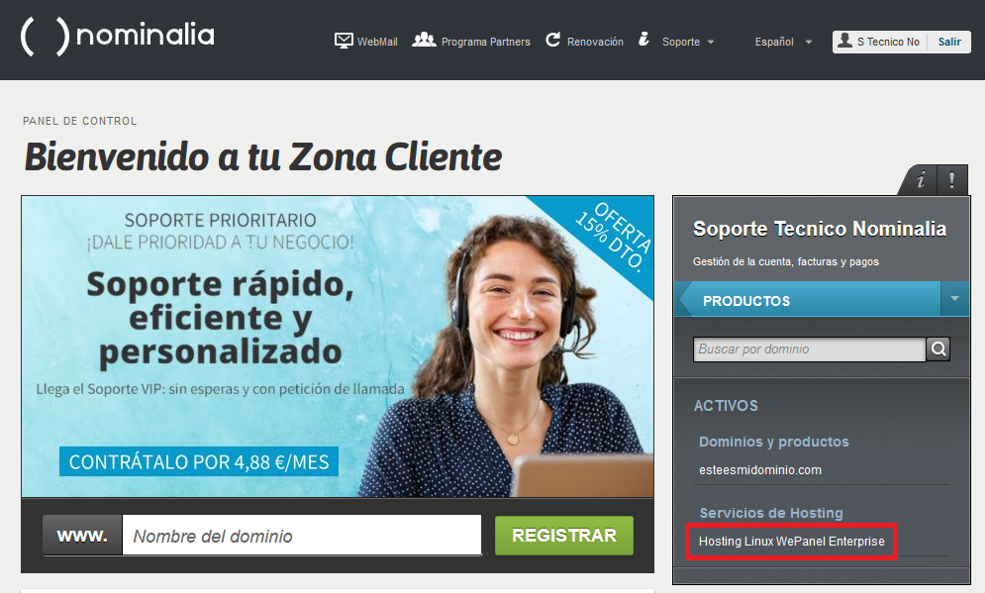
Haz clic en el botón Gestionar y ya estarás dentro del panel del alojamiento WePanel.
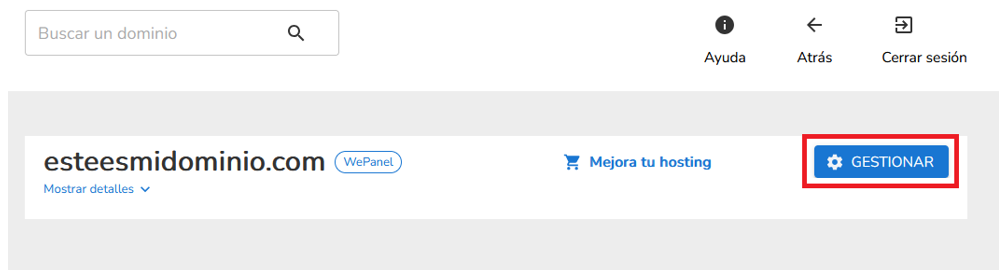
Haz clic en "Wordpress Manager" en el menú principal para acceder a la gestión de instalaciones de WordPress.
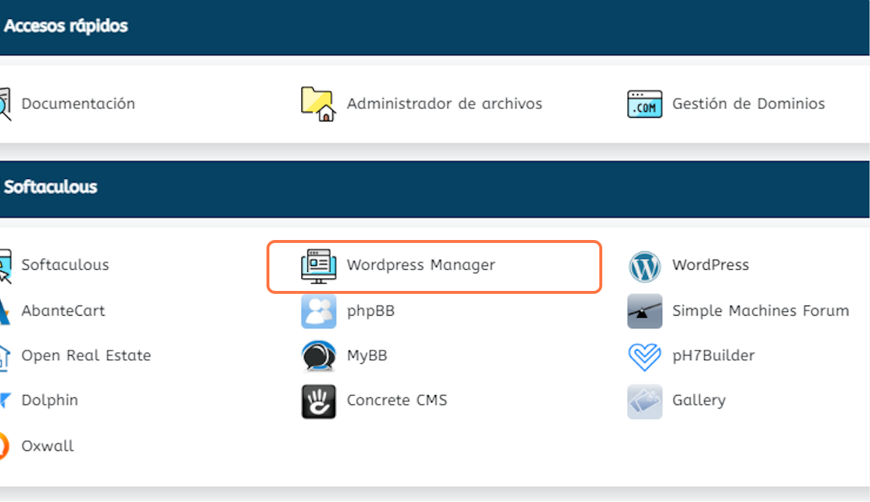
Dentro de "Wordpress Manager", pulsa el botón "Install" para iniciar el proceso de instalación de WordPress.
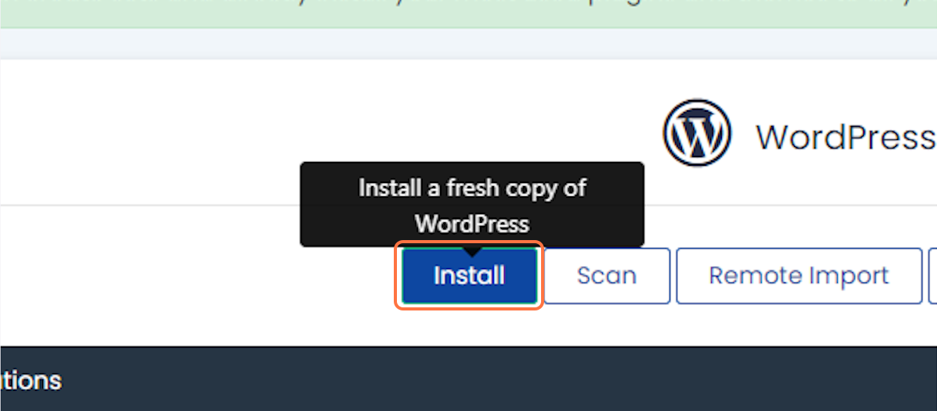
En la siguiente pantalla debes rellenar los datos siguientes:
- Elige la URL en la que deseas instalar WordPress: Esto incluye seleccionar el protocolo (http o https) y el dominio desde el desplegable. También puedes especificar un directorio si deseas instalar WordPress en una subcarpeta.
- Versión de WordPress: Selecciona la versión de WordPress que deseas instalar desde el menú desplegable. Es recomendable elegir la última versión estable para garantizar la seguridad y funcionalidad.
- Configuración del sitio: Rellena los campos de configuración del sitio con el nombre y la descripción de tu nuevo sitio WordPress.
- Configurar Cuenta de Administrador: Rellena los campos de la cuenta de administrador con los detalles necesarios para el acceso al panel de administración de WordPress.
- Selecciona idioma: Selecciona el idioma en el que deseas que esté tu sitio WordPress.
- Gestionar Conjuntos de Plugins: Gestiona los conjuntos de plugins que deseas instalar junto con WordPress. Puedes elegir entre varias opciones recomendadas.
Una vez que hayas configurado todos los detalles anteriores, haz clic en el botón "Install" para completar la instalación de WordPress.
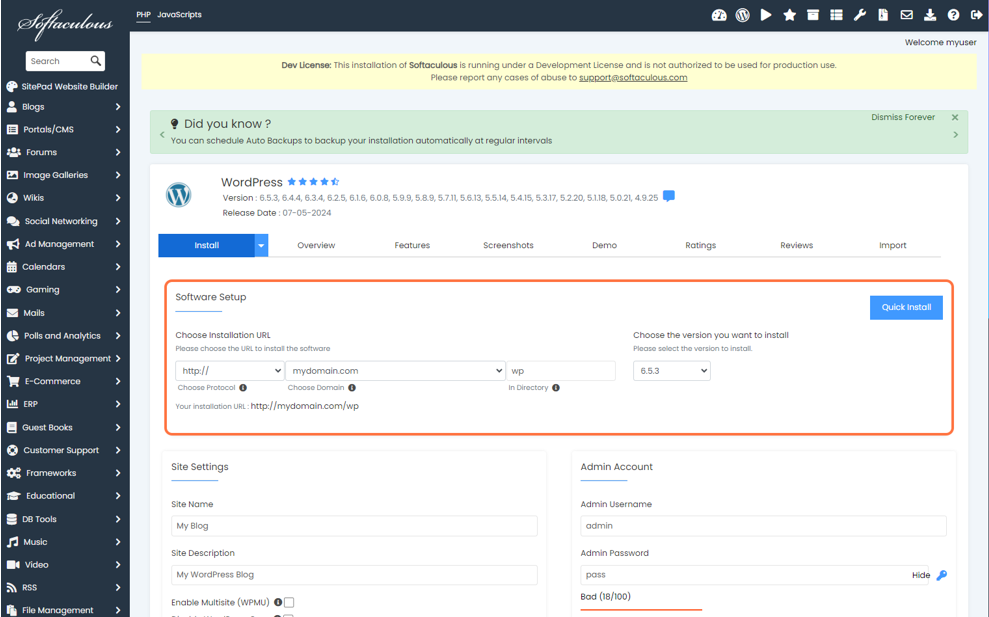
Finalmente podrás acceder a tu dominio añadiendo /wp-admin a tu url, por ejemplo:
https://mydomain.com/wp-admin
Si quieres gestionar alguna otra funcionalidad de los Hostings WePanel, no dudes en visitar nuestra página de soporte:
https://www.nominalia.com/help/guias-wepanel/
